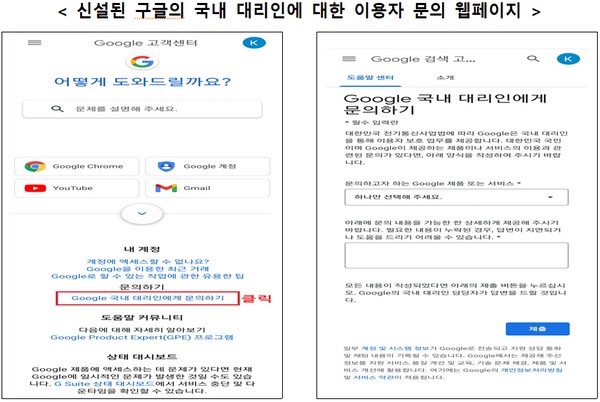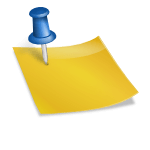국내에서는 네버나 카카오쪽 맵을 사용하시는 분들이 많은데 해외로 범위를 넓히면 구글맵을 사용하시는 분들이 많을 것 같아요.

저도 예전에 일본과 태국을 여행할 때 구글 맵의 도움을 많이 받았거든요.구글에는 그 밖에도 전 세계의 모습을 위성 사진으로 볼 수 있는 구글 어스(Google Earth)도 있다는 것을 알고 계십니까?어스도 모바일 앱이 있는데 아쉽게도 한국에서는 사용할 수 없어요.

오늘은 구글어스 모바일 대신 PC에서 쉽게 사용할 수 있는 방법에 대해 알아보겠습니다.

구글어스 모바일은 안되나요?

원래 구글 어스는 스토어를 통해 앱을 받을 수 있지만 한국에서는 받을 수 없습니다.예전에는 가능했다고 하는데 지금은 정책상 정식으로 받을 경로가 없어졌어요.

스토어에 들어가봤는데 실제 앱은 존재하는데 거주국가에서는 사용할 수 없는 항목이라고 안내하고 있어요.따라서 위성에서 바라본 지구본을 보고 싶다면 컴퓨터로 접속해야 합니다.나도 위성사진이 궁금해서 구글어스 모바일 대신 컴퓨터 사이트를 통해 들어가봤어요.

Google 어스 PC 버전 기본 사용법
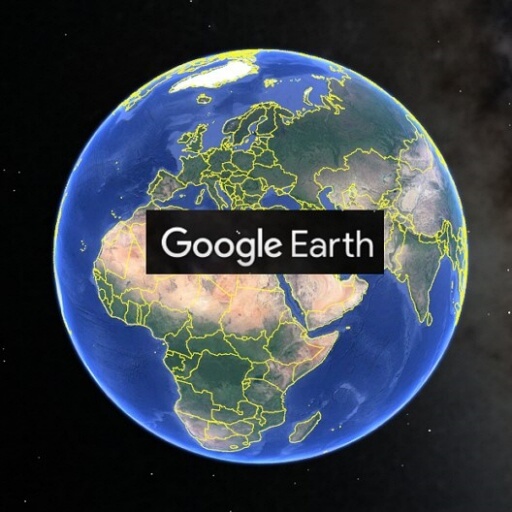
사실 사용법이라는 게 크지 않고 메뉴만 알면 활용하는데 그렇게 어렵지 않거든요.우선 검색창을 통과하면 상단에 간단하게 사이트가 표시됩니다.사이트에 들어가면 처음에는 로딩 화면이 나타나고 배경이 표시되며 왼쪽 하단에 [접지 실행]아이콘이 표시됩니다. 여기로 들어오세요.메인화면에 들어갔습니다.본격적으로 구글어스 메인 페이지에 들어갔습니다.이 상태에서 지구본을 마우스로 굴러보는 재미도 있지만 특정 위치를 보려면 검색부터 하는 것이 빠릅니다.특정 장소를 보고 싶은 경우는, 이하의 방법으로 Google 어스를 사용해 보세요.좌측 상단 돋보기 아이콘[검색] 아이콘을 찾아 클릭하면 옵션 창이 나타납니다.원하는 장소를 입력하십시오. 저는 제주도를 한번 쳐봤어요.제주도 입력하니 하단에 자동완성장소가 나오네요. 제주도 전체, 공항로, 도두봉의 3개 위치가 등록되어 있는 것을 확인할 수 있습니다.또 오른쪽에 한국어로 지역에 대한 안내문이 첨부되어 있습니다. 출처는 위키백과네요.도봉에 들어가 보면 드라마틱하게 지구본이 움직이고 상공에서 본 사진이 나옵니다.일러스트가 아닌 실제 사진으로 볼 수 있으니 항공샷도 괜찮겠지? 라고 생각했지만 다소 화소가 아쉽다고 생각했습니다.위에서 내려다보는 2D 모션 외에 입체적인 3D도 가능합니다.오른쪽 하단 옵션에서 [3D] 아이콘을 누르면 항공샷이 어긋나 더욱 입체적인 화면으로 바뀝니다.하지만 해당 사이트의 묘미는 이렇게 보는 것만이 아닙니다. 확대하면 다른 타사 지도처럼 선명한 스트리트 뷰를 볼 수 있습니다.오른쪽 하단의 인물 아이콘스트리트 뷰 전환은 오른쪽 하단에 있는 [인물] 아이콘을 통해서 가능합니다.선택하면 아이콘이 노란색으로 활성화되고 전체에 뷰 가능한 파란색 선이 표시됩니다.나는 아이콘을 마우스로 당겨 원하는 위치에 놓았습니다.사실 저렇게 할 필요는 없었어요. 그냥 위치를 클릭하는 것만으로 충분합니다. 대신 뷰 정보는 파란색 영역 내에서만 제공합니다.이동하면 이전보다 훨씬 정교한 360도 파노라마 사진을 보여줍니다.스트리트뷰는 다른 나라에서도 가능하고 이 페이지를 보는 것만으로도 세계여행을 하는 기분이 드네요.확인이 끝나면 오른쪽 하단의 [내 위치 비행]을 클릭하여 현재 위치로 이동할 수 있습니다.처음이라면 자신의 위치를 파악하기 위해 위와 같은 팝업이 나타납니다. GPS 정보에 따라 다르지만 저는 꽤 정확한 위치로 데려다 주었습니다.구글어스 모바일보다 큰 컴퓨터로 보니까 깔끔하고 좋네요.●본격적인 세계여행으로특정 장소가 아닌 랜덤 또는 잘 알려진 도시에 가고 싶을 때는 검색 이외의 메뉴를 활용해 볼 수 있습니다.왼쪽 배의 키 아이콘검색 옵션 아래에는 배의 키처럼 보이는 아이콘이 있습니다. [Voyager] 모드입니다.보이저 모드는 세계 각지의 장소를 모은 목록과 다르지 않습니다.특정 컨셉에 따른 지형을 보여주기 때문에 일일이 장소를 검색하지 않아도 특정 테마로 세계여행을 하고 싶을 때 들어가기 좋은 옵션이라고 생각합니다.왜 그런지 모르겠지만 도쿄를 선택했더니 오른쪽 설명창이 영어로 나와서 궁금했어요(웃음). 그다음에 특정 스팟을 랜덤으로 표시하는 기능도 있어요.주사위 아이콘주사위 아이콘은 [I’m Feeling Lucky] 옵션으로 말 그대로 운이 좋은 곳을 여행할 수 있도록 도와줍니다.랜덤으로 누를 때마다 지구본이 빙글빙글 돌면서 다양한 장소를 보여줍니다. 이 다이내믹한 모션이 잘 어우러져 볼만합니다.지금까지 오늘은 구글 어스 모바일 대신 PC로 접속한 후 간단한 사용법에 대해 알아봤습니다.개인적으로 일러스트가 아닌 사진으로 된 위성지도이기 때문에 다른 나라의 이국적인 모습이 그대로 담겨 있어 흥미로웠습니다. 특히 스트리트뷰는 정말 직접 가서 찍은 것 같은 퀄리티였어요. 궁금하신 분은 웹사이트에서 얼마든지 접속할 수 있으니 꼭 들어가 보세요.주사위 아이콘은 [I’m Feeling Lucky] 옵션으로 말 그대로 운이 좋은 곳을 여행할 수 있도록 도와줍니다.랜덤으로 누를 때마다 지구본이 빙글빙글 돌면서 다양한 장소를 보여줍니다. 이 다이내믹한 모션이 잘 어우러져 볼만합니다.지금까지 오늘은 구글 어스 모바일 대신 PC로 접속한 후 간단한 사용법에 대해 알아봤습니다.개인적으로 일러스트가 아닌 사진으로 된 위성지도이기 때문에 다른 나라의 이국적인 모습이 그대로 담겨 있어 흥미로웠습니다. 특히 스트리트뷰는 정말 직접 가서 찍은 것 같은 퀄리티였어요. 궁금하신 분은 웹사이트에서 얼마든지 접속할 수 있으니 꼭 들어가 보세요.주사위 아이콘은 [I’m Feeling Lucky] 옵션으로 말 그대로 운이 좋은 곳을 여행할 수 있도록 도와줍니다.랜덤으로 누를 때마다 지구본이 빙글빙글 돌면서 다양한 장소를 보여줍니다. 이 다이내믹한 모션이 잘 어우러져 볼만합니다.지금까지 오늘은 구글 어스 모바일 대신 PC로 접속한 후 간단한 사용법에 대해 알아봤습니다.개인적으로 일러스트가 아닌 사진으로 된 위성지도이기 때문에 다른 나라의 이국적인 모습이 그대로 담겨 있어 흥미로웠습니다. 특히 스트리트뷰는 정말 직접 가서 찍은 것 같은 퀄리티였어요. 궁금하신 분은 웹사이트에서 얼마든지 접속할 수 있으니 꼭 들어가 보세요.